Wat is een kleurenprofiel?

Kleurprofielen bepalen de kleuren die we vastleggen met onze camera's en bekijken op onze beeldschermen. Ze bepalen welke kleuren worden gebruikt en zorgen voor consistentie tussen apparaten.
Kleur is een vrij complex onderwerp als het op fotografie aankomt. Je ogen kunnen veel meer kleuren zien dan je camera kan vastleggen of je monitor (of zelfs een stuk bedrukt papier) kan weergeven. Dit betekent dat we een manier nodig hebben om de subset van kleuren te definiëren die camera's kunnen vastleggen en die kunnen worden weergegeven. We hebben ook een manier nodig om de kleuren consistent te houden tussen de twee. Een bepaalde kleur rood die door de camera wordt vastgelegd, moet dezelfde rode kleur op uw monitor hebben. Dit is waar kleurenruimtes en kleurprofielen binnenkomen.
Hoe wij digitale kleuren vertegenwoordigen
Hoewel er in wezen oneindig veel mogelijke kleuren zijn, kunnen camera's en monitoren geen onderscheid maken tussen alle kleuren. In plaats daarvan gebruiken ze het RGB-kleurmodel. Ze kunnen elke kleur weergeven door verschillende waarden van rood, groen en blauw te combineren - vandaar de naam RGB.

In de afbeelding hierboven kunt u zien hoe paars, turkoois, een lichtrood en geel worden gemaakt door verschillende kleuren te combineren. hoeveelheden rood, groen en blauw. Buiten niche professionele toepassingen worden de meeste RGB-kleuren gegeven in een 8-bit per kanaalformaat. Dit betekent dat er 256 mogelijke waarden (0 tot 255) zijn voor elk van de rode, groene en blauwe kanalen, met een totaal van 16.777.216 mogelijke kleuren.
GERELATEERD: RGB? CMYK? Alpha? Wat zijn beeldkanalen en wat betekenen deze?
RGB is niet de enige kleurruimte, maar het is degene die wordt gebruikt voor digitale toepassingen. Als u een geavanceerde printer hebt of met ontwerpers werkt, kunt u af en toe ook het CMYK-kleurenmodel (cyaan, magenta, geel, keyline) tegenkomen. Die kleurruimte werkt in wezen hetzelfde, maar combineert vier kleuren in plaats van drie. Een diepe duik valt iets buiten het bereik van dit artikel, maar als je meer wilt weten, bekijk dan onze intro om kanalen af te beelden.
Wat zijn kleurprofielen?
Met het RGB-kleurmodel kunnen we weergeven ( of capture) 16,7 miljoen kleuren. Maar de vraag is, welke 16,7 miljoen kleuren moeten worden gebruikt? Dit is waar een kleurenprofiel binnenkomt.
Monitoren zijn nog ver verwijderd van het weergeven van het volledige visuele spectrum (hoewel moderne camera's veel dichter bij het kunnen worden opgenomen). Dit betekent dat er een aantal trade-offs moeten worden gemaakt met de 16,7 miljoen kleuren die we vertegenwoordigen. Verschillende kleurprofielen maken verschillende afwegingsbeslissingen in de kleuren die ze bevatten.
sRGB
sRGB is het kleurprofiel dat wordt gebruikt door 99% van de afbeeldingen die u tegenkomt. De meeste monitoren zijn ontworpen om een aanzienlijk deel van dat profiel weer te geven. Het is ook het standaardprofiel dat op internet wordt gebruikt. Met andere woorden, tenzij u gespecialiseerde toepassingen gebruikt, is sRGB waarschijnlijk het enige kleurenprofiel waar u tegenaan loopt.
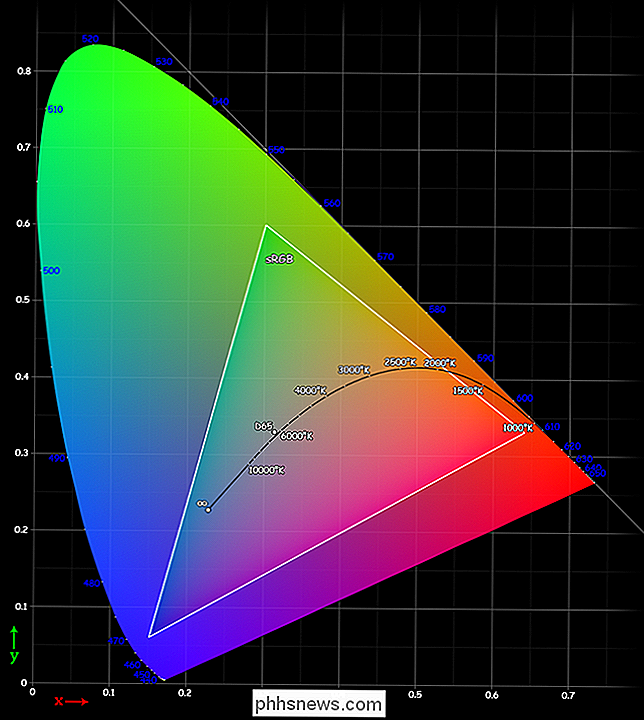
De driehoek in deze afbeelding vertegenwoordigt het gedeelte van het zichtbare spectrum dat door sRGB wordt bedekt.
DCI-P3
Het DCI-P3-kleurprofiel wordt al decennia lang gebruikt door de filmindustrie en begint op te duiken in consumentenproducten. DCI-P3 heeft een breder kleurengamma (wat betekent dat het een grotere verscheidenheid aan kleurnuances kan weergeven) dan sRGB. De iPhone 7, 8 en X hebben allemaal een scherm dat het DCI-P3-kleurengamma kan ondersteunen. Het is ook het profiel dat door veel HDR 4K-tv's wordt gebruikt.
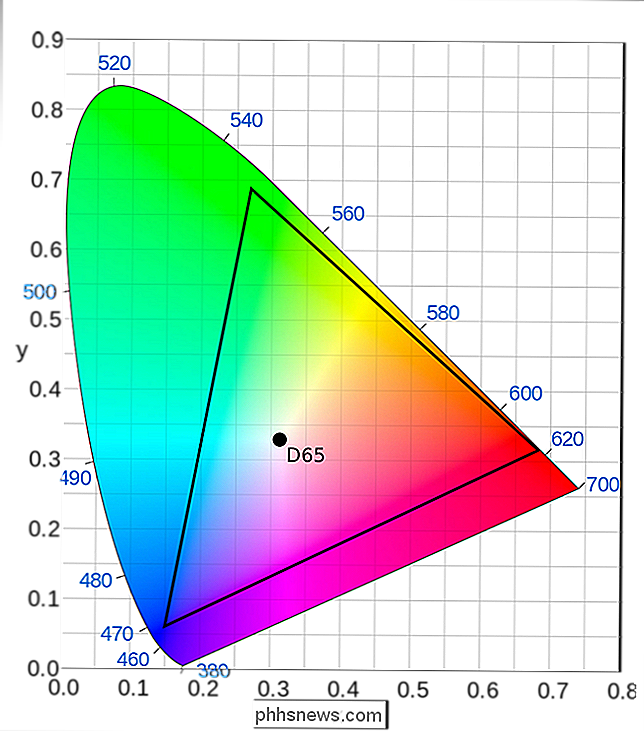
De driehoek toont het gedeelte van het zichtbare spectrum dat wordt bedekt door DCI-P3.
Adobe RGB
Het Adobe RGB-kleurprofiel is ontworpen om een breder beeld weer te geven bereik van het visuele spectrum dan sRGB. Het wordt voornamelijk gebruikt door professionele fotografen en videografen. Hoewel de meeste geavanceerde camera's Adobe RGB kunnen vastleggen, kunnen alleen zeer dure monitoren een groot deel ervan weergeven.
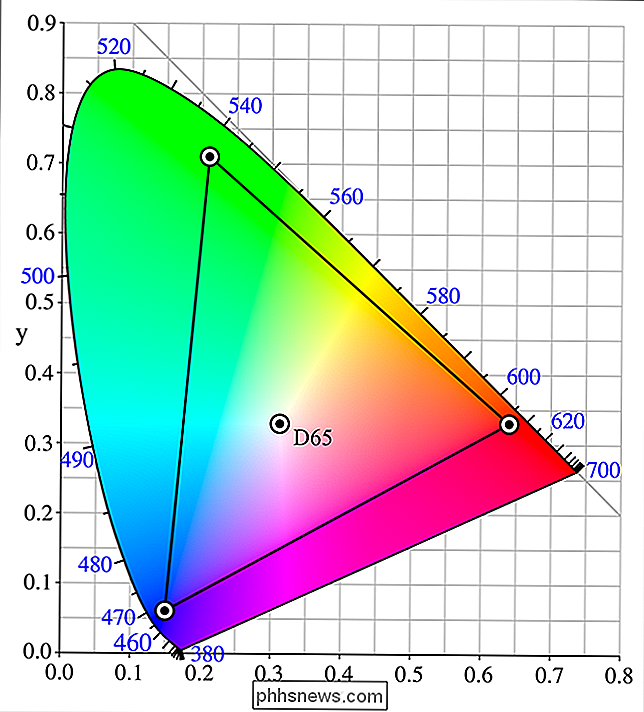
De driehoek toont het gedeelte van het zichtbare spectrum dat wordt gedekt door Adobe RGB.
ProPhoto RGB
ProPhoto RGB is een ander breed scala kleurenprofiel. Het bevat zelfs meer kleuren dan Adobe RGB. Nogmaals, ProPhoto RGB is voorlopig beperkt tot professionele en wetenschappelijke toepassingen. Het is eigenlijk zo groot dat je 16-bits per kanaal moet gebruiken, of 65.536 verschillende waarden per kanaal, zodat het goed werkt.
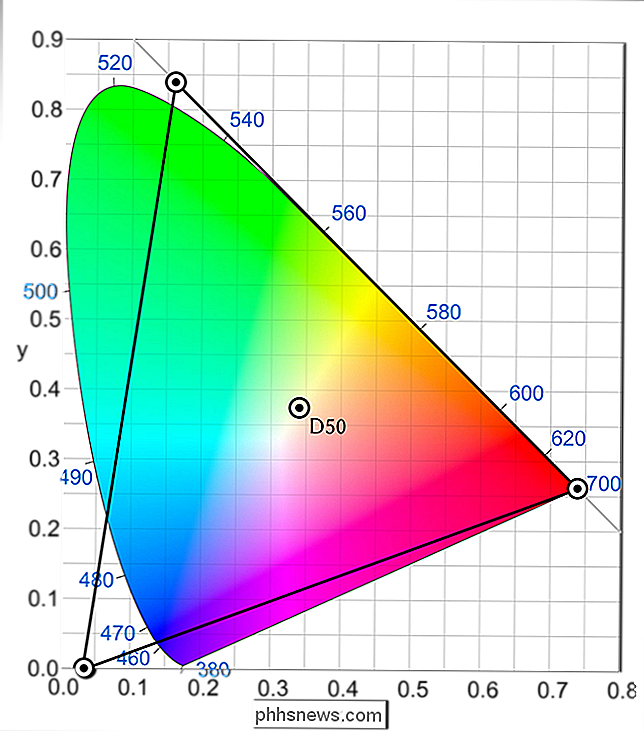
De driehoek toont het gedeelte van het zichtbare spectrum dat wordt bedekt door ProPhoto RGB.
Er zijn andere kleurprofielen die er zijn, maar realistisch gezien, als je in de positie bent om ze tegen te komen, weet je waarschijnlijk al wat je doet en d 't heeft zo'n eenvoudige uitlegger nodig!
Kleurprofielen zijn een van die dingen die op de achtergrond werken en waar de meeste mensen niet echt aan hoeven te denken. Toch zijn ze de moeite waard om te weten, vooral als je geïnteresseerd bent in fotografie of videografie.
Beeldcredits: Spigget via Wikipedia, Wikipedia, CIExy1931.svg via Wikipedia, Fred the Oyster via Wikipedia.

Je Android-meldingen synchroniseren met je pc of Mac
Als je werkt op je computer en je telefoon afgaat, kun je deze pakken, ontgrendelen en de melding controleren, waarschijnlijk af van uw workflow. Of je kunt gewoon je meldingen synchroniseren met je computer, dus ze verschijnen daar - wat echt veel logischer is. GERELATEERD: Pushbullet gebruiken om allerlei soorten dingen te synchroniseren tussen je pc en Android Telefoon Gelukkig is dit een vrij eenvoudige taak dankzij een tool genaamd Pushbullet.
![WinX DVD Ripper V8.8.0 Verhoogt de balk op DVD Ripping Speed | Kans om volledige licentie te krijgen [Sponsored]](http://phhsnews.com/img/how-to-2018/winx-dvd-ripper-v8.png)
Een voormalige Netflix-medewerker kan je frustreren door CNBC te vertellen dat de dvd-activiteiten van Netflix na 2025 zouden verdwijnen. Maar de jongens van Digiarty Software, een van de toonaangevende multimediasoftwarebedrijven gespecialiseerd in persoonlijk video-audio-entertainment, adviseer je gewoon om in het heden te leven en je te ondersteunen met een nieuwe dvd-ripper-software-update.



